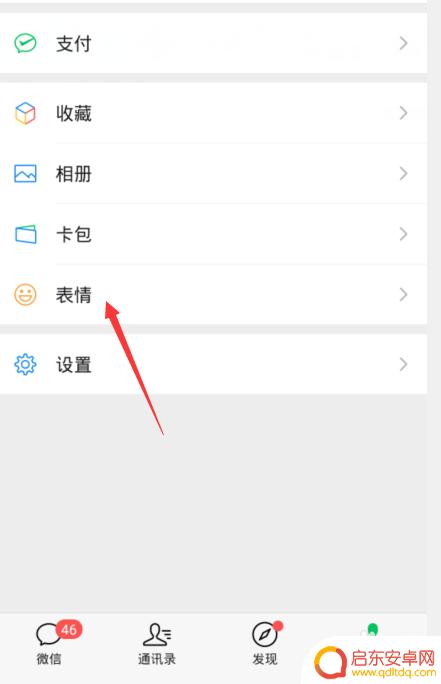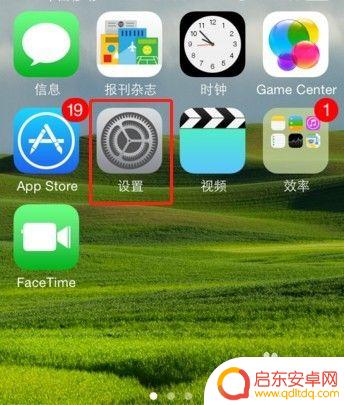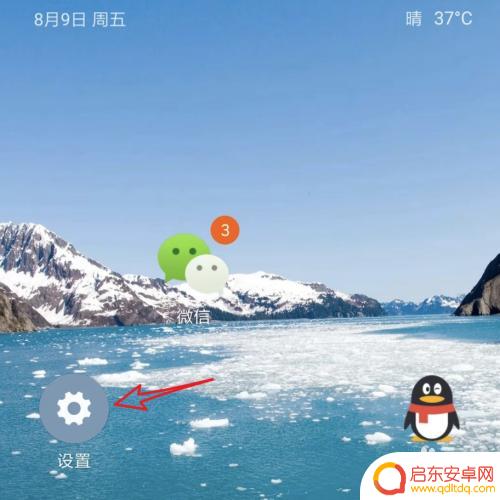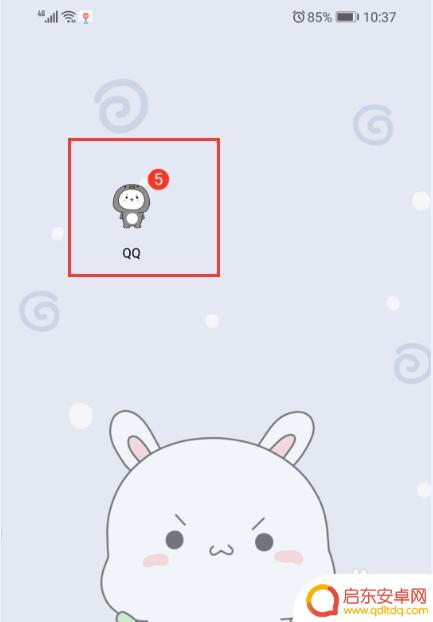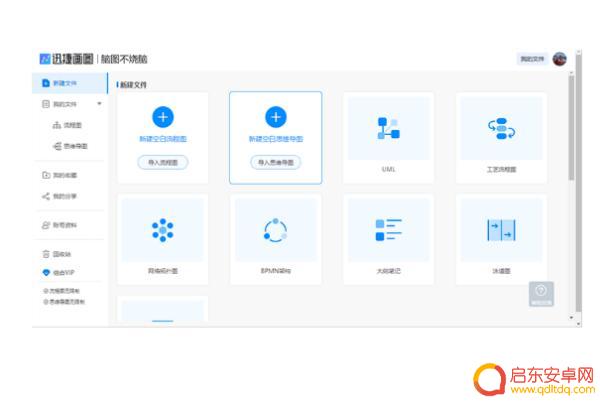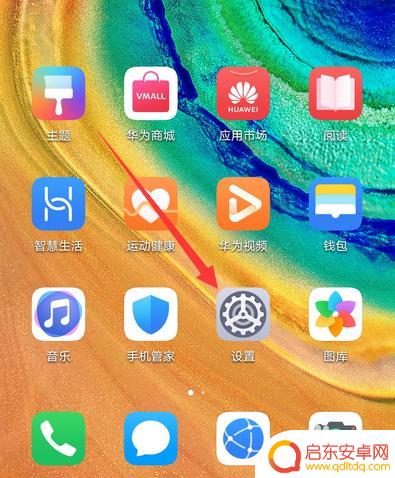苹果手机短信泡泡怎么设置 如何在苹果手机上发送个性化气泡效果的短信
苹果手机已经成为了人们生活中不可或缺的一部分,而在使用苹果手机发送短信时,我们可能会想要添加一些个性化的元素,使得我们的短信更加独特和有趣。苹果手机的短信泡泡功能就是为了满足这一需求而设计的。通过设置短信泡泡,我们可以给短信添加不同颜色、大小和样式的气泡效果,让我们的对话更加生动活泼。如何在苹果手机上设置短信泡泡并发送个性化的短信呢?下面我们就来详细了解一下。
如何在苹果手机上发送个性化气泡效果的短信
具体方法:
1.进入手机信息。
点击手机桌面“信息”图标,进入手机信息。
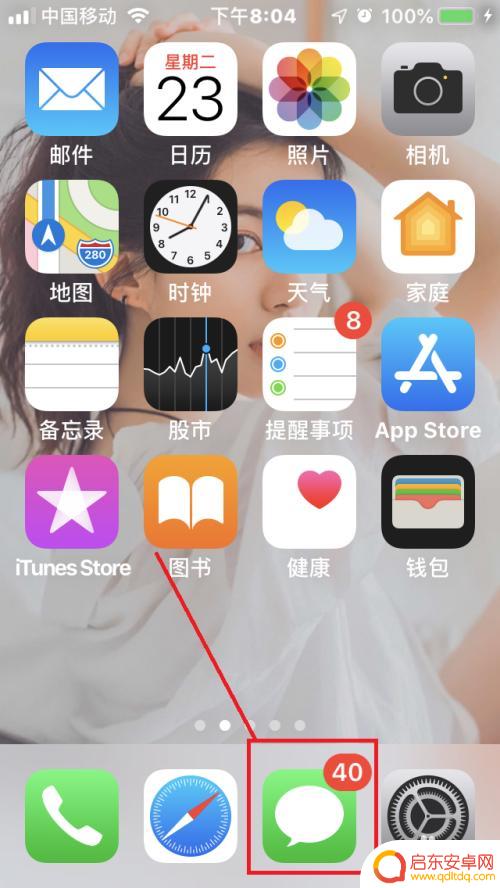
2.新建或选择短信。
轻点右上角书写图标,新建一条短信或直径点击进入一条短信进行回复。
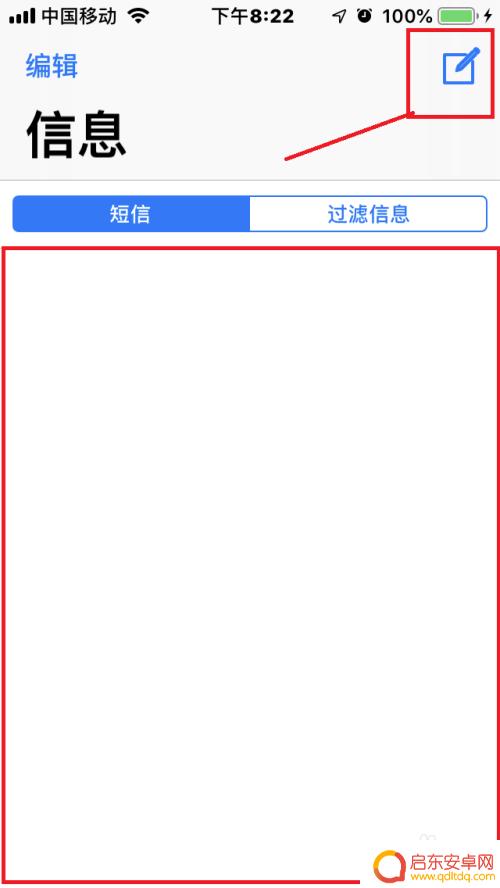
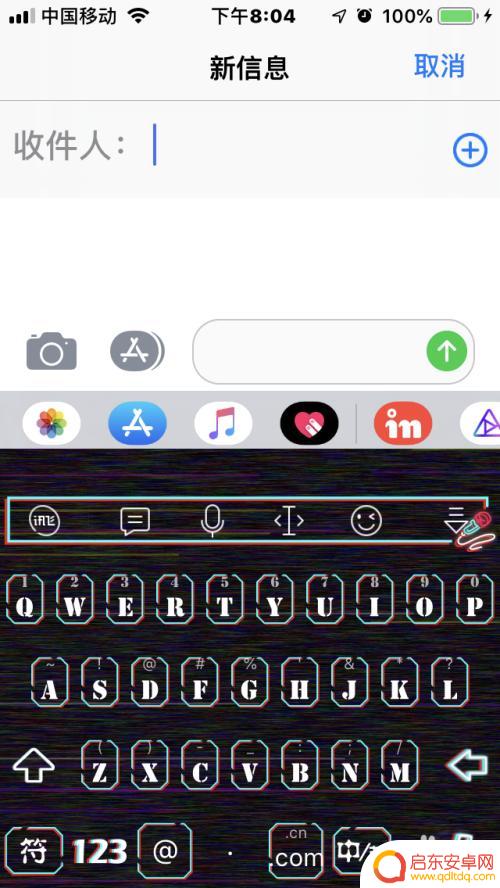
3.编辑收件人及信息内容。
输入或选择收件人,输入短信内容。
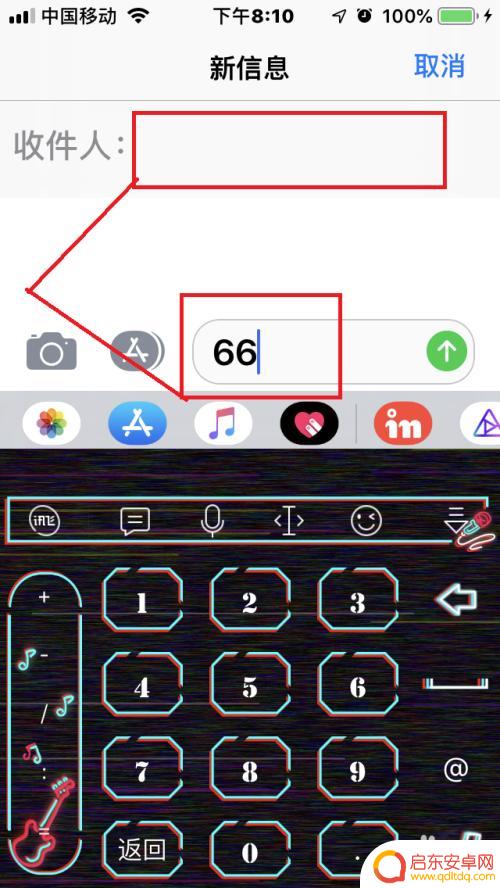
4.进入“气泡特效”界面。
轻触并按住“发送”图标,进入“气泡特效”功能界面。
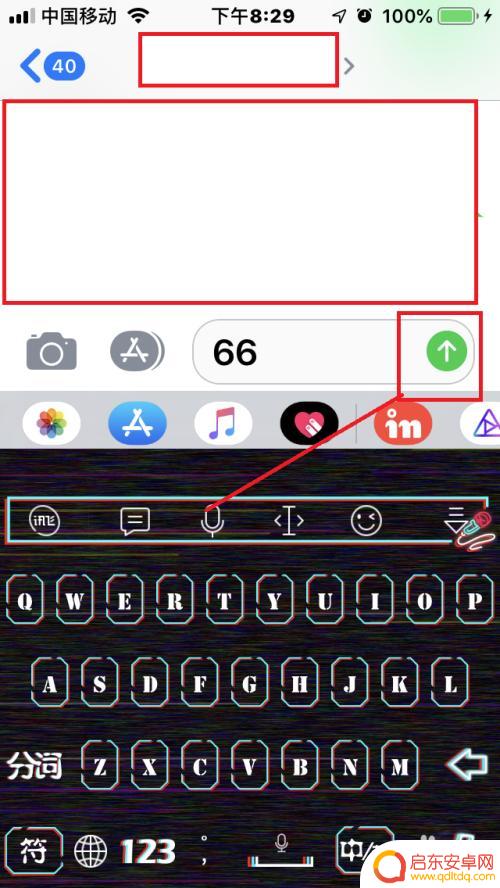
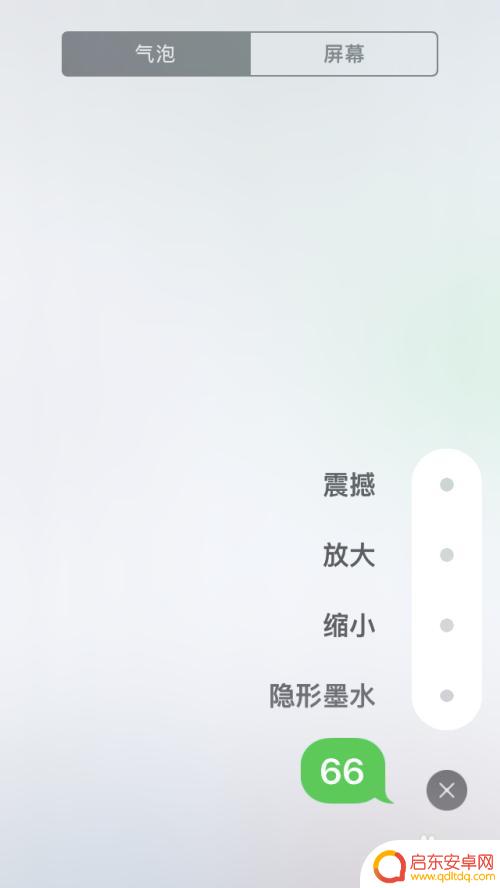
5.点击气泡,选择气泡发送效果比如“用震撼效果发送”。点击屏幕,可预览气泡信息效果,左右滑动可切换气泡效果。设置完毕后,点击发送即可发送个性气泡信息。
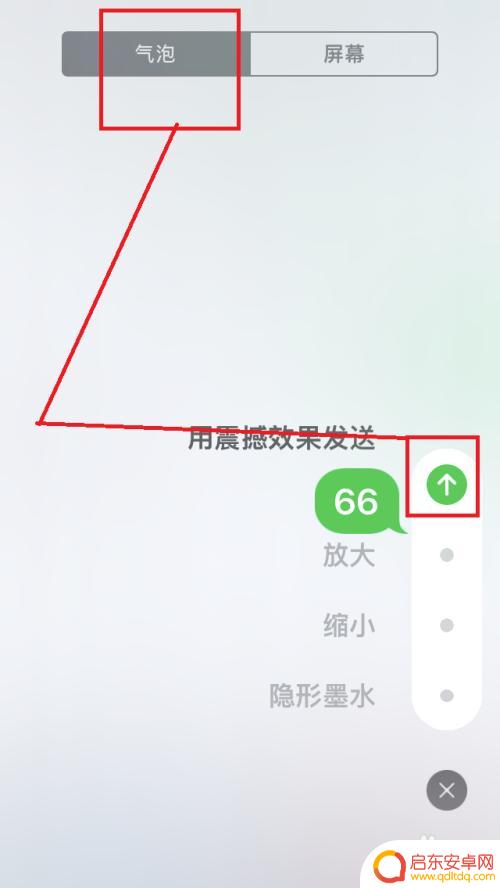
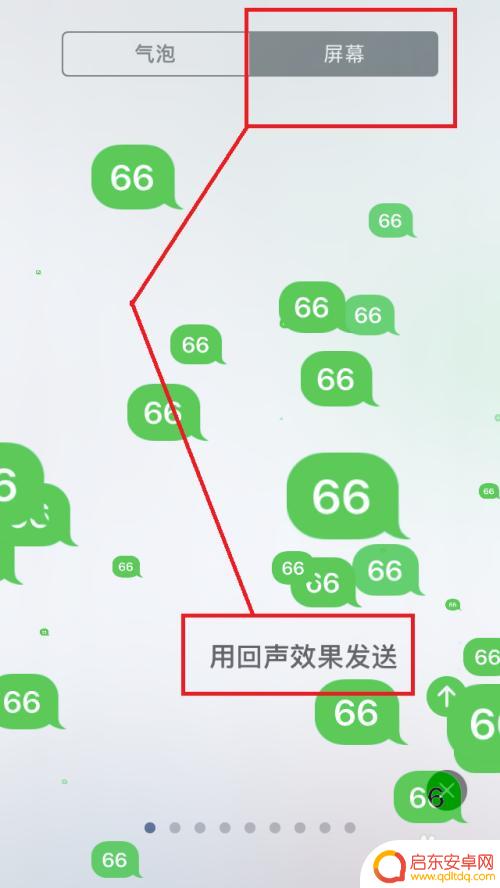
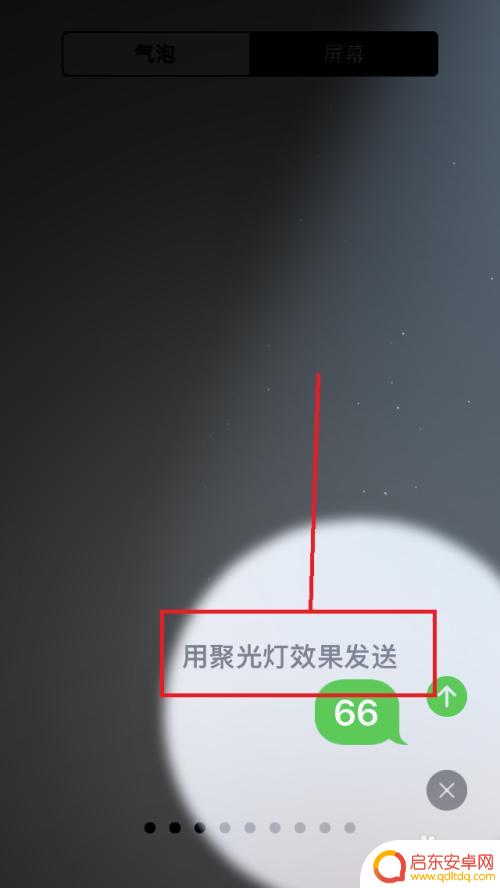
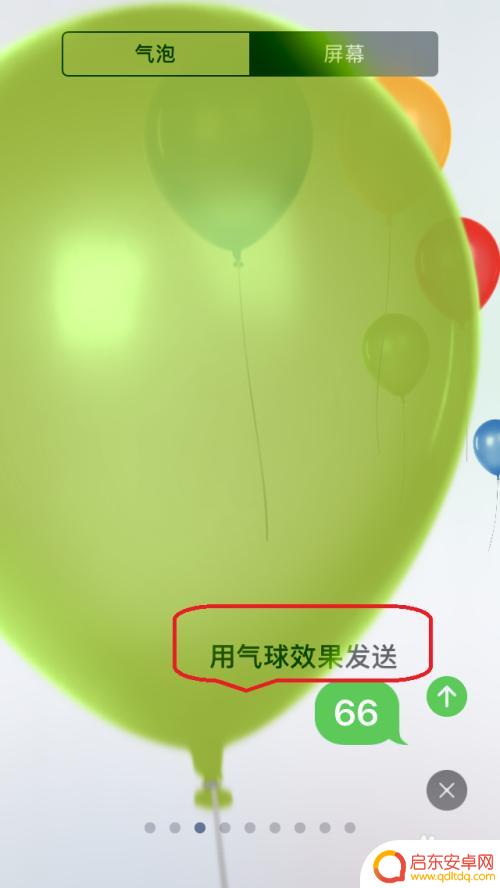
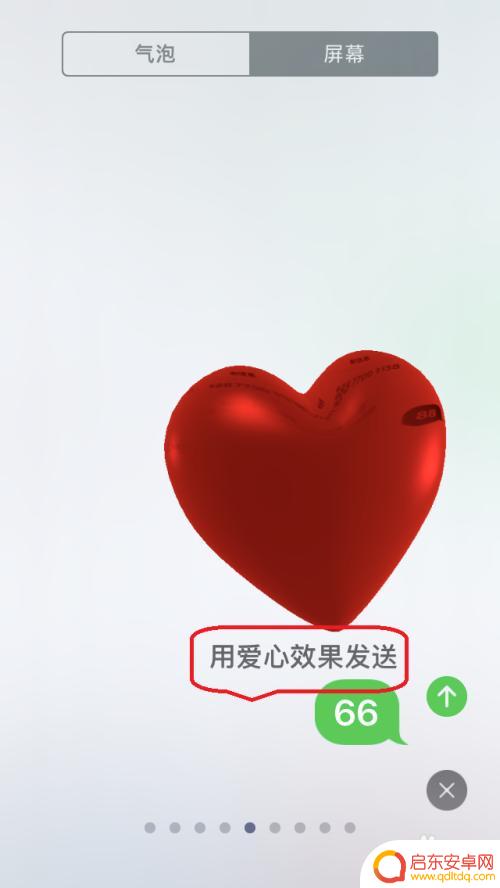
以上就是关于如何设置苹果手机短信泡泡的全部内容,如果还有不清楚的用户可以按照小编的方法进行操作,希望能对大家有所帮助。
相关教程
-
苹果手机怎么设置气泡微信 微信聊天气泡背景图片设置方法
近年来,随着智能手机的普及,微信已成为了人们不可缺少的通信工具,对于许多用户来说,自定义微信聊天气泡背景图片是表达个性与情感的一种方式。然而,很多用户...
-
苹果手机泡泡音频怎么设置 苹果手机消息气泡设置方法
苹果手机是目前市场上最受欢迎的智能手机之一,其泡泡音频和消息气泡设置功能更是备受用户关注,想要设置苹果手机的泡泡音频或消息气泡,只需简单操作即可实现。通过调整设置选项,用户可以...
-
手机桌面气泡如何设置密码 手机应用程序设置密码步骤
手机桌面气泡如何设置密码?手机应用程序设置密码步骤是什么?随着手机功能的不断扩展和个人信息存储的增加,保护手机安全变得越来越重要,设置密码可以有效保护手机信息的安全性,防止他人...
-
手机对话泡怎么开 如何自定义手机QQ聊天气泡
在现代社会中手机成为了人们生活中不可或缺的一部分,而手机QQ作为一款颇受欢迎的社交软件,其聊天气泡的样式更是成为了用户们争相追捧的对象。许多人想要个性化的手机QQ聊天气泡,以展...
-
手机游戏气泡图怎么画(手机游戏气泡图怎么画的)
大家好,今天本篇文章就来给大家分享手机游戏气泡图怎么画,以及手机游戏气泡图怎么画的对应的知识和见解,希望对各位有所帮助,不要忘了收藏本站喔。1气泡图怎么画气泡图。关于概念气泡图的...
-
荣耀手机气泡怎么设置 华为手机气泡通知怎么设置
在我们日常生活中,手机已经成为了我们不可或缺的必需品,而荣耀手机和华为手机作为市场上备受青睐的品牌之一,其功能和性能更是备受称赞。其中气泡通知功能更是为用户带来了极大的便利,让...
-
手机access怎么使用 手机怎么使用access
随着科技的不断发展,手机已经成为我们日常生活中必不可少的一部分,而手机access作为一种便捷的工具,更是受到了越来越多人的青睐。手机access怎么使用呢?如何让我们的手机更...
-
手机如何接上蓝牙耳机 蓝牙耳机与手机配对步骤
随着技术的不断升级,蓝牙耳机已经成为了我们生活中不可或缺的配件之一,对于初次使用蓝牙耳机的人来说,如何将蓝牙耳机与手机配对成了一个让人头疼的问题。事实上只要按照简单的步骤进行操...
-
华为手机小灯泡怎么关闭 华为手机桌面滑动时的灯泡怎么关掉
华为手机的小灯泡功能是一项非常实用的功能,它可以在我们使用手机时提供方便,在一些场景下,比如我们在晚上使用手机时,小灯泡可能会对我们的视觉造成一定的干扰。如何关闭华为手机的小灯...
-
苹果手机微信按住怎么设置 苹果手机微信语音话没说完就发出怎么办
在使用苹果手机微信时,有时候我们可能会遇到一些问题,比如在语音聊天时话没说完就不小心发出去了,这时候该怎么办呢?苹果手机微信提供了很方便的设置功能,可以帮助我们解决这个问题,下...